Verfolgen der Geräuschbelastung durch Kopfhörer in der App „Health“ auf dem iPod touch
Verwende die App „Health“ ![]() , um die Audiopegel deiner Kopfhörer zu überwachen.
, um die Audiopegel deiner Kopfhörer zu überwachen.
Kopfhörergeräuschpegel erfassen
Verbinde EarPods, AirPods oder andere kompatible Kopfhörer mit deinem iPod touch. Die Audiopegel werden automatisch an die App „Health“ gesendet.
Zur Verbesserung der Genauigkeit der Messungen der Kopfhörerlautstärke bei Bluetooth-Geräten von Drittanbietern solltest du dein Gerät als „Kopfhörer“, „Lautsprecher“ oder „Andere“ klassifizieren (iOS 14.4 oder neuer). Weitere Informationen findest du unter Bluetooth-Gerät klassifizieren.
Hinweis: Die Messungen sind am genauesten, wenn du Kopfhörer von Apple oder Beats verwendest. Erfolgt die Audiowiedergabe über andere Kopfhörer, kann der Geräuschpegel auf der Basis der Lautstärke deines iPod touch geschätzt werden.
Kopfhörermitteilungen über hohe Kopfhörerlautstärken ansehen
Wenn die Kopfhörerlautstärke über einen bestimmten Zeitraum so hoch war, dass dein Gehör geschädigt werden könnte, kannst du dich per Mitteilung benachrichtigen und die Lautstärke automatisch auf einen unbedenklicheren Pegel reduzieren lassen, um dein Gehör zu schützen (iOS 14.2 und neuer).
Wähle „Einstellungen“
 > „Töne“ > „Kopfhörersicherheit“ und aktiviere die Option „Kopfhörermitteilungen“, um Mitteilungen über hohe Kopfhörerlautstärken zu erhalten.
> „Töne“ > „Kopfhörersicherheit“ und aktiviere die Option „Kopfhörermitteilungen“, um Mitteilungen über hohe Kopfhörerlautstärken zu erhalten.Hinweis: Je nach Land oder Region sind die Kopfhörermitteilungen standardmäßig aktiviert. In einigen Ländern oder Regionen können die Kopfhörermitteilungen unter Umständen nicht deaktiviert werden.
Um Details zu einer Mitteilung anzuzeigen, tippst du auf „Entdecken“ unten rechts im Bildschirm „Health“, dann auf „Hören“, auf „Kopfhörermitteilungen“ und dann auf die Mitteilung.
Gesammelte Informationen über Kopfhörerlautstärkepegel anzeigen
Tippe unten rechts auf „Entdecken“ und dann auf „Hören“.
Tippe auf „Kopfhörer-Geräuschpegel“ und führe beliebige der folgenden Schritte aus:
Belastungspegel im Zeitverlauf anzeigen: Tippe auf die Tabs oben auf dem Bildschirm. (Alle Pegel werden in Dezibel gemessen.)
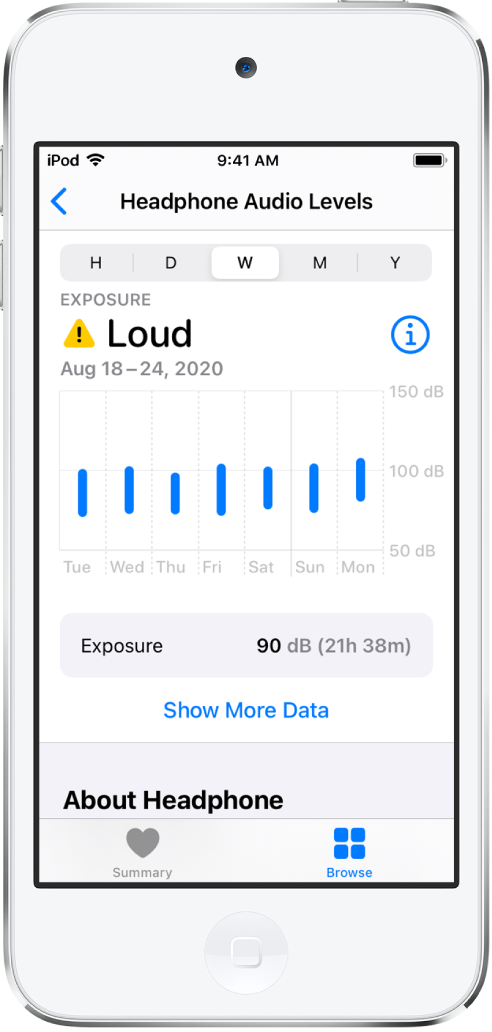
Infos über Klassifizierungen von Lautstärkepegeln: Tippe auf
 .
.Im Diagramm angezeigte Zeitspanne ändern: Streiche auf dem Diagramm nach links oder nach rechts.
Details zu einem Zeitpunkt anzeigen: Lege den Finger auf das Diagramm und bewege es, um die Auswahl zu verschieben.
Details zur durchschnittlichen Belastung anzeigen: Tippe auf „Alle Filter einblenden“ und dann auf „Durchschnitt/Tag“.
Linie für die durchschnittliche Belastung anzeigen: Tippe unter dem Diagramm auf „Belastung“.
Hohen und niedrigen Bereich anzeigen: Tippe auf „Alle Filter einblenden“ und dann auf „Bereich“.
Daten nach Kopfhörern filtern: Tippe auf „Alle Filter einblenden“, scrolle auf dem Bildschirm nach unten und wähle einen deiner Kopfhörer aus.
Highlights anzeigen: Scrolle nach unten, um mehr zu sehen, tippe auf „Alle anzeigen“.